透明图标怎么设置 如何将文件夹图标设置为透明图标
发布时间:2023-08-22 13:25:14 浏览数:
透明图标怎么设置,在电脑桌面上,我们经常会看到各种各样的图标,它们代表着不同的应用程序和文件夹,有时候我们希望能够将一些图标设置为透明,以使桌面更加整洁美观。如何设置透明图标呢?又该如何将文件夹图标设置为透明呢?本文将为大家详细介绍透明图标的设置方法,帮助大家实现个性化的桌面布局。
具体方法:
1.在需要设置透明图标样式的文件夹上单击鼠标右键,在列表选项中选择“重命名”。
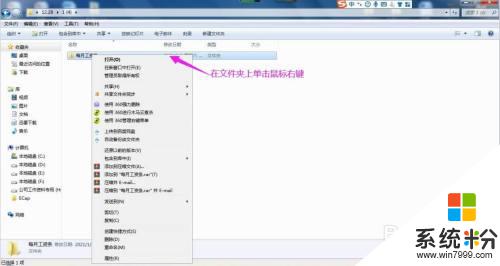
2.在文件夹的名称上单击鼠标右键,在列表选项中将光标移动到“插入UNICODE控制字符”上。
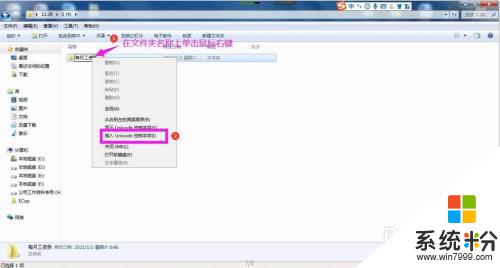
3.在右侧出现的UNICODE控制字符列表选项中选择第一个“LRM”.在文件夹名称上按回车键。
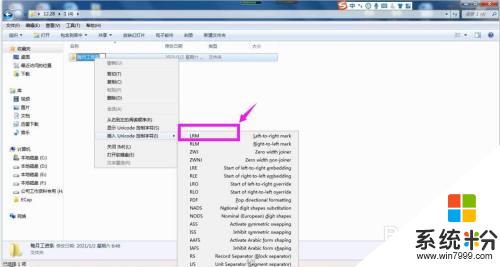
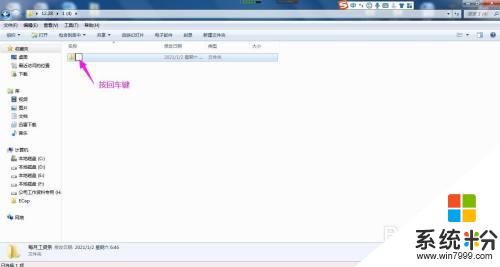
4.再次在文件夹上单击鼠标右键,在列表选项中选择“属性”。
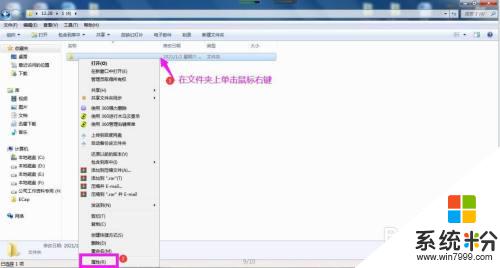
5.在弹出的属性对话框中点击上方的“自定义”选项卡。
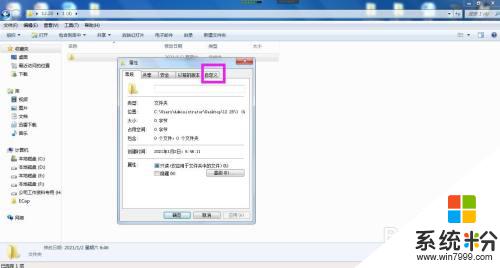
6.在自定义选项卡下点击文件夹图标下方的“更改图标”按钮,弹出文件夹更改图标对话框。
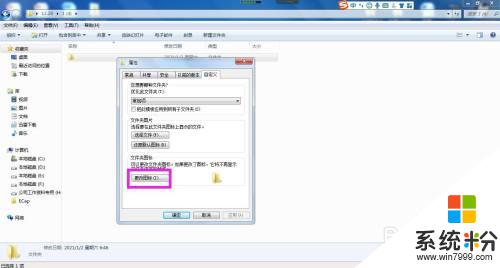
7.向右拖动下方滑条找到并选择一种透明的图标样式,点击确定按钮。
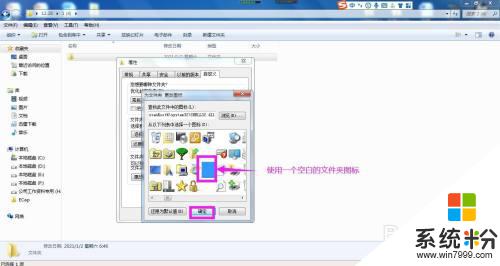
8.回到属性对话框中点击确定按钮,即可看到已将文件夹图标设置为透明样式。即在存储位置存在文件夹但看不到文件夹图标。
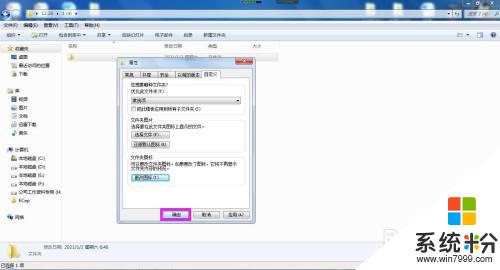
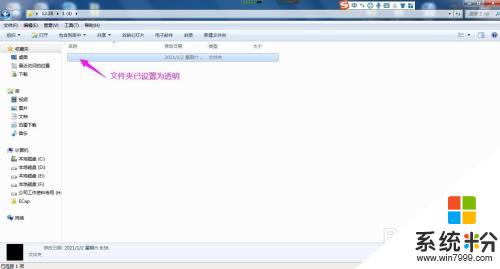
以上是透明图标设置的全部内容,如果遇到这种情况,您可以按照小编的操作来解决,非常简单快速,一步到位。